Labs
Лабораторная работа MPLS L2VPN
Цель работы
Знакомство студентов с виртуальными частными сетями второго уровня (L2 VPN), построенными на базе технологии MPLS. Построение сети производится при помощи эмулятора GNS3. При выполнении работы подразумевается, что студент уже знаком с технологией MPLS, поэтому детали настройки MPLS в сети оператора не приводятся. При необходимости можно обратиться к лабораторной работе, посвящённой настройке MPLS.
Схема сети
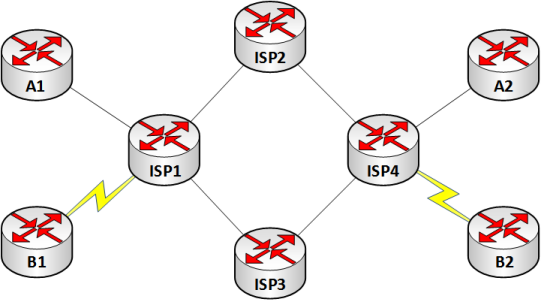
Описание работы
Данная лабораторная работа эмулирует сеть оператора, предоставляющего своим клиентам L2-связность. Опорная L3 сеть построена на базе маршрутизаторов Cisco 7200 серии с использованием технологии MPLS. В работе эмулируется обеспечение связи между двумя офисами двух компаний (A и B).
- Выполните все соединения, представленные на схеме.
- Разработайте адресный план для сети оператора и сетей клиентов.
- В сети оператора назначьте IP-адреса на интерфейсы маршрутизаторов и включите какой-либо внутренний протокол динамической маршрутизации.
- На всех маршрутизаторах настройте интерфейсы Loopback 0. Назначьте им IP-адреса с маской /32.
- Убедитесь, каждый из маршрутизаторов оператора имеет маршрут до каждого из адресов, назначенных интерфейсам Loopback 0 других маршрутизаторов.
- Внутри операторской сети включите MPLS.
- На интерфейсе маршрутизатора ISP1, к которому подключается маршрутизатор A1, включите поддержку xconnect с помощью команды xconnect ip_address vc_number encapsulation mpls. Здесь ip_address – IP-адрес интерфейса Loopback 0 маршрутизатора ISP4, а vc_number соответствует значению метки MPLS, с помощью которой будет передаваться трафик между офисами A1 и A2.
- Маршрутизатор ISP4 настройте аналогичным способом. Номер метки vc_number с двух сторон должен совпадать.
- На обоих маршрутизаторах провайдера убедитесь в том, что виртуальное соединение xconnect установилось успешно, для чего используйте команды sho mpls l2transport vc и sho xconnect all.
- Назначьте IP-адреса на необходимые интерфейсы клиентских маршрутизаторов компании A. Используйте интерфейсы Loopback для эмуляции локальных сетей в офисах клиента. Адреса интерфейсов маршрутизаторов A1 и A2, используемые для подключения к оператору должны находиться в одной IP-подсети.
- Убедитесь в наличии связности между маршрутизатором A1 и A2.
- Перехватите фреймы, передаваемые через каналы ISP1-ISP2 и ISP1-ISP3, с помощью сетевого анализатора Wireshark. Изучите структуру кадра, исследуйте все заголовки.
- Настройте какой-либо внутренний протокол динамической маршрутизации между устройствами компании A. Передайте в него информацию о внутренних сетях в обоих офисах компании.
- Убедитесь в успешном обмене маршрутной информацией между устройствами A1 и A2.
- Убедитесь в наличии связности между сетями обоих офисов компании A.
- Аналогично выполненным для компании A действиям, обеспечьте L2-связность для компании B. Подключение офисов компании B к сети оператора производится с помощью сериальных интерфейсов.
- Проверьте возможность обеспечения L2-связности для двух типов инкапсуляции, используемой на сериальных интерфейсах: HDLC, PPP. Естественно, выбранная инкапсуляция с обеих стороны линков должна совпадать. При смене инкапсуляции на операторских интерфейсах, возможно, настройки подключения xconnect придётся повторить.
- На клиентских маршрутизаторах компании B настройте инкапсуляцию Frame-Relay, а также выполните все остальные настройки, необходимые для работы данного канального протокола.
- На соответствующих интерфейсах маршрутизаторов провайдера сконфигурируйте инкапсуляцию HDLC.
- С помощью команды ping, выполняемой на клиентских маршрутизаторах, убедитесь в успешной передаче данных между устройствами B1 и B2.
- На маршрутизаторах B1 и B2 настройте протокол динамической маршрутизации OSPF для обмена префиксами между офисами компании B. При настройке протокола OSPF необходимо учитывать особенности его работы в сетях Frame-Relay (NBMA).
- Убедитесь в успешном обмене маршрутной информацией между устройствами B1 и B2.
- Убедитесь в успешном хождении трафика между локальными сетями компании B.
Лабораторная работа QinQ
Цель работы
Познакомить студентов с работой технологии QinQ, часто применяемой в сетях операторов, либо локальных сетях крупных компаний. Построение сети производится при помощи эмулятора GNS3.
Схема сети
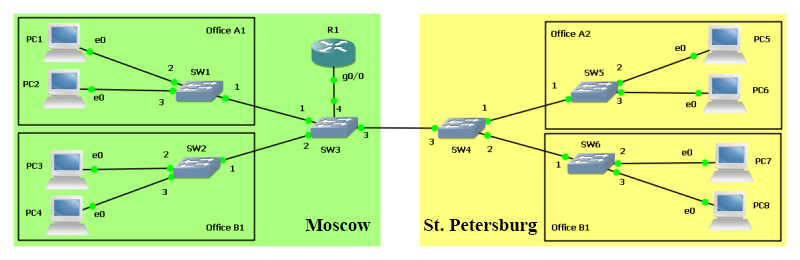
Описание работы
Данная лабораторная работа эмулирует сеть оператора, имеющего точки присутствия в двух городах: Москве и Санкт-Петербурге. Оператор предоставляет клиентам L2-связность, при этом не ограничивая их одной виртуальной сетью, то есть провайдер принимает от клиентов 802.1Q транк. Также оператор обеспечивает маршрутизацию между виртуальными сетями одного клиента.
В данной работе не планируется изучение настройки QinQ на реальных коммутаторах, поэтому в качестве L2-устройств подойдут обычные коммутаторы эмулятора (Ethernet switch). В качестве маршрутизатора используется модель Cisco 7200 серии с рекомендованной преподавателем версией операционной системы (IOS).
Оборудование SW1, SW5, PC1, PC2, PC5 и PC6 принадлежит компании A. Компании B принадлежит следующее оборудование: SW2, SW6, PC3, PC4, PC7 и PC8. Оператор связи обладает маршрутизатором R1 и двумя коммутаторами (SW3 и SW4).
В таблице ниже представлено соответствие между клиентскими компьютерами, номерами виртуальных сетей и их IP-адресами.
| ПК | VLAN | IP-адрес |
| PC1 | 2 | 192.168.0.2 |
| PC2 | 3 | 192.168.1.2 |
| PC3 | 2 | 192.168.2.2 |
| PC4 | 3 | 192.168.3.2 |
| PC5 | 2 | 192.168.0.3 |
| PC6 | 3 | 192.168.1.3 |
| PC7 | 2 | 192.168.2.3 |
| PC8 | 3 | 192.168.3.3 |
Так как номера виртуальных сетей клиентов перекрываются, нет возможности их передавать через обычный транк между городами.
- Выполните все отмеченные на схеме подключения и включите оборудование.
- На коммутаторах SW1, SW2, SW5 и SW6 выполните все необходимые настройки для подключения клиентских компьютеров. Интерфейсы №1 должны быть настроены в режиме транка.
- Назначьте IP-адреса, маски подсетей и шлюзы по умолчанию на всех ПК обеих компаний. В качестве шлюза укажите IP-адрес, у которого первые три октета совпадают с адресом рабочей станции, а последний равен 1. Например, для PC1 в качестве шлюза по умолчанию должен быть настроен адрес 192.168.0.1. Маски подсетей должны быть равны /24. Таким образом, назначение сетевых параметров для узла PC1 производится с помощью команды ip 192.168.0.2/24 192.168.0.1. Просмотреть существующие настройки можно с помощью команды sho ip.
- Настройте коммутатор SW3 так, как показано на рисунке ниже. Порты, к которым подключены транки клиентов должны находиться в режиме qinq. Номер VLAN при этом означает присваиваемую внешнюю метку, с помощью которой кадры одного клиента будут отличаться от кадров другого клиента. Таким образом, клиенту A в сети оператора сопоставлена виртуальная сеть VLAN 11, тогда как для второго клиента – VLAN 12. Внутренняя метка, получаемая через транк от клиента, не меняется, происходит лишь добавление дополнительного тега.
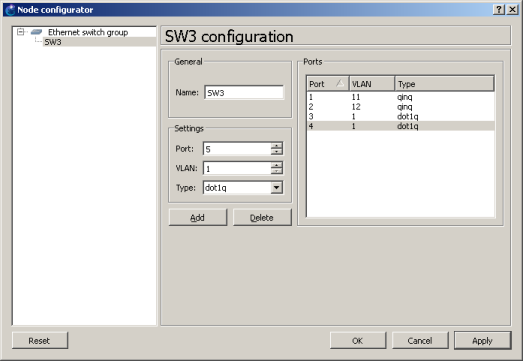
- Произведите настройку коммутатора SW4 аналогично коммутатору SW3.
- Убедитесь с помощью команды ping (с соответствующими аргументами) в наличии связи между компьютерами в Москве и соответствующими им хостами в Санкт-Петербурге.
- С помощью сетевого анализатора Wireshark перехватите трафик между коммутаторами клиента и оператора, например, SW1 и SW3. Убедитесь в нормальном функционировании транка.
- С помощью сетевого анализатора Wireshark перехватите трафик между двумя коммутаторами оператора, то есть на линке между Москвой и Санкт-Петербургом. Сгенерируйте трафик между PC1 и PC5. Изучите перехваченные кадры, убедитесь в наличии двойной метки 802.1Q.
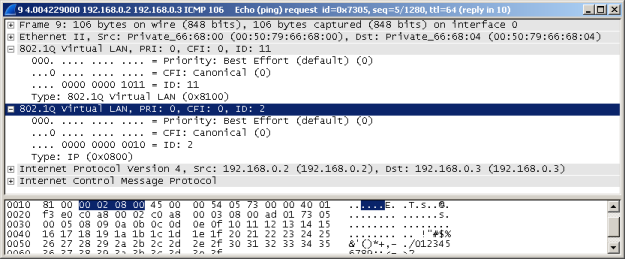
- На маршрутизаторе R1 включите интерфейс Gi0/0.
- Перейдите в режим конфигурирования подынтерфейса Gi0/0.112. С помощью команды encapsulation dot1Q 11 second-dot1q 2 укажите, что настраиваемый подынтерфейс должен обрабатывать трафик с двойной меткой. Сначала указывается внешняя метка, затем с помощью опции second-dot1q указывается внутренняя метка.
- Настройте IP-адрес 192.168.0.1 с маской /24 на подынтерфейсе Gi0/0.112.
- Для подынтерфейсов Gi0/0.113, Gi0/0.122 и Gi0/0.123 произведите аналогичные настройки (обрабатываемые метки и IP-адреса).
- Убедитесь со всех хостов в доступности шлюза по умолчанию.
- Перехватите трафик на линке между R1 и SW3 и проанализируйте его. Какие метки присутствуют во фреймах?
- Убедитесь, что на данном этапе с каждого хоста доступны все остальные узлы даже те, что расположены в сетях другой компании.
- На маршрутизаторе R1 настройте списки доступа (ACL) так, чтобы запретить передачу трафика между IP-сетями, принадлежащими разным компаниям.
- * На технической площадке оператора в Санкт-Петербурге установите маршрутизатор R2 и подключите его к коммутатору SW4 аналогично подключению R1 к SW3.
- * Предложите отказоустойчивое решение, позволяющее защититься от падения одного из маршрутизаторов так, чтобы L3-связность между разными IP-сетями одного клиента сохранялась.
- * Реализуйте предложенное в предыдущем пункте решение.
MPLS
Цель работы
Познакомить студентов с базовыми принципами функционирования MPLS. В работе используются следующие технологии: IPv4, CEF, MPLS, OSPF и BGP.
Работа выполняется при помощи эмулятора GNS3. Предполагается, что обучающийся уже хорошо знаком с теоретической частью, которая в данной работе не поясняется.
Схема сети
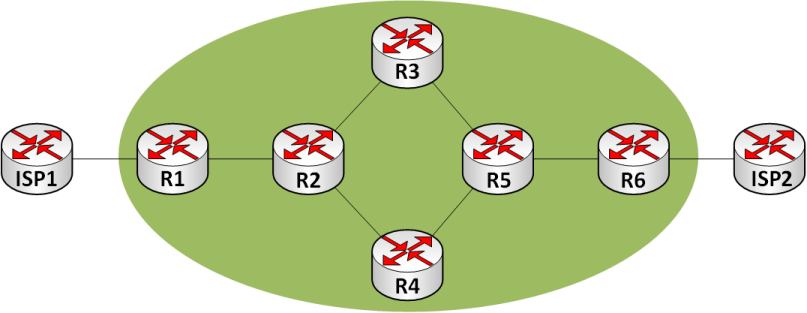
Описание работы
На схеме выше представлена небольшая сеть некой компании (маршрутизаторы R1-R6), подключённая к двум интернет-провайдерам (маршрутизаторы ISP1 и ISP2). Сеть рассматриваемой компании должна выполнять функции транзитной автономной системы для связи между сетями провайдеров, то есть передавать трафик между маршрутизаторами ISP1 и ISP2. Используйте маршрутизаторы 7200 серии и свежий стабильный IOS.
- Для приведённой выше схемы предложите адресный план, назначьте IP-адреса на интерфейсы, используемые для связи между маршрутизаторами. На каждом маршрутизаторе создайте интерфейс Loopback 0 и назначьте IP-адреса. На маршрутизаторах ISP1 и ISP2 также создайте интерфейсы Loopback 0, которые будут эмулировать некие сети в интернет.
- На каждом маршрутизаторе компании настройте протокол OSPF так, чтобы он работал на всех линках внутри сети компании и не работал между вами и операторским оборудованием.
- Передайте информацию о подключённых к маршрутизаторам компании сетях в протокол динамической маршрутизации.
- Убедитесь, что каждый из шести маршрутизаторов обладает информацией обо всех префиксах компании, а также IP-сетях, используемых между компанией и операторами.
- Настройте BGP между вашими граничными маршрутизаторами (R1 и R6) и оборудованием провайдеров.
- Настройте BGP между вашими граничными устройствами (R1 и R6). Маршрутизаторы R2-R5 не участвуют в BGP. Для установки iBGP сессии между R1 и R6 должны использоваться интерфейсы Loopback 0.
- Убедитесь, что каждый из операторов в своих таблицах маршрутизации видит префиксы, анонсируемые другим оператором связи.
- Убедитесь, что с маршрутизатора первого оператора недоступны сети, анонсируемые маршрутизатором второго оператора. Объясните данный эффект.
- На маршрутизаторах R1 и R6 настройте передачу маршрутов из протокола OSPF в BGP. Убедитесь, что операторы получили обновления о соответствующих префиксах.
- Убедитесь, что маршруты из BGP не попадают в OSPF.
- Убедитесь, что каждый из операторов может получить доступ к локальным сетям вашей компании, но по-прежнему не имеют связности друг с другом. Объясните данный эффект.
- На маршрутизаторах R1-R6 включите поддержку CEF командой ip cef. Современный IOS имеют настройку по умолчанию, использующую CEF, однако лишний раз не мешает убедиться в том, что технологий Cisco Express Forwarding используется. Изучите вывод команды sho ip cef, объясните, что именно вы видите.
- На маршрутизаторах R1-R6 с помощью команды mpls ip режима глобальной конфигурации, включите поддержку MPLS на маршрутизаторах.
- На внутренних интерфейсах маршрутизаторов R1-R6, то есть не на линках между компанией и операторами, включите поддержку MPLS с помощью команды mpls ip.
- На тех же самых линках, которые конфигурировались в предыдущем пункте, настройте значение MPLS MTU с помощью интерфейсной команды mpls mtu override 1540. Данное действие необходимо выполнить в связи с тем, что дополнительный MPLS-заголовок, расположенный между Ethernet и IP заголовками увеличивает длину кадра.
- Убедитесь в успешности применения команды из предыдущего пункта с помощью вызова show mpls interface interface_name detail, где в качестве interface_name укажите названия сконфигурированных вами интерфейсов.
- С помощью команды mpls ldp router-id loopback0 force режима глобальной конфигурации укажите идентификатор маршрутизатора для протокола LDP.
- Убедитесь, что каждый из маршрутизаторов R1-R6 видит всех своих LDP-соседей с помощью команды sho mpls ldp neighbor.
- На маршрутизаторах R1-R6 проверьте содержимое таблицы LIB с помощью команды sho mpls ldp binding. Объясните, какие префиксы в ней присутствуют/отсутствуют и почему.
- На маршрутизаторах R2-R5 убедитесь в отсутствии внешних префиксов (от устройств операторов ISP1 и ISP2) в таблице LIB. Объясните, почему их там не должно быть.
- На маршрутизаторах R1-R6 просмотрите содержимое таблицы LFIB с помощью команды sho mpls forwarding-table.
- Убедитесь, что передача данных между ISP1 и ISP2 начала происходить.
- Запустите перехват трафика на линках R1-R2, R2-R3 и R2-R4. Просмотрите содержимое пакетов, передаваемых между ISP1 и ISP2. Сравните используемые метки с теми, что вы видели в таблицах LIB и LFIB. Объясните, почему, в некоторых пакетах нет меток.
Протоколы резервирования FHRP - First Hop Redundancy Protocol
HSRP - Hot Standby Router Protocol
- Подключите два маршрутизатора Cisco 1600 серии к одному коммутатору Ethernet. Подключите к этому же коммутатору ещё хотя бы один компьютер.
- Подключитесь к консольному порту каждого из маршрутизаторов и настройте IP-адреса интерфейсов Ethernet0 с помощью команды ip address * 255.255.255.0, где «*» указанный преподавателем IP-адрес, который нужно давать в режиме конфигурации интерфейса.
- Для каждого из маршрутизаторов из конфигурационного режима задайте его имя с помощью команды hostname name. Например, Router_1 и Router_2.
- Для каждого из маршрутизаторов укажите виртуальный адрес standby-группы с помощью интерфейсной команды standby 1 ip *, где «*» - виртуальный IP-адрес. Сразу бы хотелось отметить, что будет производиться конфигурирование первой standby-группы.
- Для каждого из маршрутизаторов укажите, что он может становиться активным, с помощью интерфейсной команды standby 1 preempt.
- Для каждого из маршрутизаторов укажите приоритет в группе с помощью команды standby 1 priority *, где «*» - число, соответствующее приоритету. Для одного маршрутизатора приоритет необходимо выставить равным 100 (стандартно), для другого 110.
- Настройте взаимную аутентификацию маршрутизаторов в standby-группе с помощью интерфейсной команды standby 1 authentication *, где «*» - общий ключ (пароль).
- Для каждого из маршрутизаторов укажите таймеры для роли активного устройства в группе с помощью интерфейсной команды standby 1 timers 5 15, где 5 – количество секунд, через которые рассылаются hello-пакеты, а 15 – количество секунд, через которое роль активного принимает на себя второй маршрутизатор.
- Перейдите в привилегированный режим и сохраните конфигурацию командой write.
- Изучите standby-состояние устройств с помощью команды show standby.
- Убедитесь в доступности каждого из маршрутизаторов группы с компьютера с помощью ICMP эхо-запросов (ping).
- Убедитесь в доступности виртуального IP-адреса standby-группы способом, описанным выше.
- Войдите с помощью telnet на активное устройство используя IP-адрес standby-группы. Установите его имя. Завершите сессию telnet.
- Запустите бесконечный ICMP-опрос активного маршрутизатора с помощью команды ping -t.
- Отключите активный маршрутизатор от коммутатора.
- Убедитесь в том, что на несколько ICMP-пакетов не пришли ответы.
- После того, как Вы вновь начнёте получать ответы на эхо-запросы, войдите с помощью telnet на активный маршрутизатор в standby-группе с помощью виртуального IP-адреса и установите его имя.
- Зафиксируйте, сколько было пропущенных ICMP-запросов до того, как виртуальный маршрутизатор стал вновь доступен. Оцените время недоступности в секундах. Как оно соотносится с числами, указанными в команде standby 1 timers? Объясните, почему Вы наблюдали расхождение в конфигурируемых значениях и реальных временах «переключения».
- Для каждого из маршрутизаторов укажите интерфейс, состояние которого будет отслеживаться HSRP. Для этого используйте интерфейсную команду standby 1 track interface interface-priority, где interface – имя интерфейса, interface-priority - значение декремента/инкремента, на которое будет уменьшаться приоритет маршрутизатора, если состояние выбранного интерфейса изменится на down, и увеличиваться при возвращении к состоянию up. Значение interface-priority по умолчанию равно 10.
- * Подумайте, в каких случаях опции track interface может оказаться недостаточно. Предложите схему сети, в которой указанная опция не решит задачу обеспечения доступности удалённого сервиса. С помощью команды конфигурационного режима track 1 ip route ip_subnet/mask reachability создайте отслеживаемый объект маршрутизации. Воспользуйтесь интерфейсной командой standby 1 track 1 decrement 15 для понижения приоритета интерфейса проблемного маршрутизатора. Убедитесь в работоспособности схемы.
GLBP - Gateway Load Balancing Protocol
- Подключите два маршрутизатора Cisco 3600 серии к одному коммутатору Ethernet. Подключите к этому же коммутатору ещё хотя бы один компьютер.
- Подключитесь к консольному порту каждого из маршрутизаторов и настройте IP-адреса выбранных интерфейсов Fast Ethernet */* с помощью команды ip address * 255.255.255.0, где «*» - IP-адрес, который нужно давать в режиме конфигурации интерфейса.
- Задайте имя с помощью команды hostname name. Например, Router_1 и Router_2. Далее все команды применяются для каждого маршрутизатора glbp-группы в режиме конфигурации интерфейса (п. 3 – 9).
- Укажите один и тот же разделяемый виртуальный IP-адрес интерфейсов Fast Ethernet */* с помощью команды glbp group ip *, где «*» - разделяемый IP-адрес, который должен принадлежать той же подсети, что и назначенные выше адреса интерфейсов, group – номер группы glbp.
- Установите приоритет маршрутизатора с помощью команды glbp group priority *, где «*» - число, соответствующее приоритету. Например, для одного маршрутизатора приоритет выставить равным 150, для другого 250 (в glbp приоритет может варьироваться в пределах 1-255).
- С помощью команды glbp group preempt разрешить AVF-маршрутизатору (active virtual forwarder) становиться активным AVG (active virtual gateway) в случае, если его приоритет больше, чем у текущего AVG. (Соответственно, в отсутствие данной команды смена AVG произойдет только в случае отключения последнего по каким-либо причинам (также на основании приоритета)).
- Используя команду glbp group preempt delay minimum seconds, seconds = 60, укажите количество секунд задержки смены резервного маршрутизатора на активный.
- Выберите режим балансировки нагрузки с помощью команды glbp group load-balancing [host-dependent | round-robin | weighted].
- * Команда glbp group timers hellotime holdtime устанавливает значения таймеров, где hellotime – количество секунд, через которые AVG рассылает hello-пакеты в glbp-группу, а holdtime (секунд) – период времени, в течение которого информация hello-пакета считается актуальной. Значения таймеров по умолчанию равны 3 секунды (hellotime) и 10 секунд (holdtimer). Допустимый интервал таймеров – 1 – 60 секунд для hellotime и 19 – 180 секунд для holdtime. Для возвращения таймеров к значениям по умолчанию используйте команду no glbp group timers. Рекомендуется оставить значения по умолчанию.
- Перейдите в привилегированный режим и сохраните конфигурацию командой write.
- Изучите glbp-состояние устройств с помощью команды show glbp или show glbp brief.
- Можно включить вывод сообщений отладки glbp, используя команды debug condition glbp (сообщения состояния), debug glbp errors (сообщения об ошибках), debug glbp packets (информация о переданных и полученных пакетах), debug glbp terse (отображает ограниченное количество отладочной информации). Отключить отладку можно соответствующей командой c префиксом no. Для перенаправления вывода отладки в консоль следует использовать команду logging console debugging, а для вывода этих данных в административную telnet-сессию – команду terminal monitor.
- Убедитесь в доступности каждого из маршрутизаторов группы с компьютера с помощью ICMP эхо-запросов (ping).
- Убедитесь в доступности разделяемого виртуального IP адреса glbp-группы с помощью ICMP эхо-запросов (ping).
- Просмотрев состояние glbp-группы, убедитесь, что маршрутизатор с наибольшим приоритетом обозначен как Active.
- Отправьте несколько эхо-запросов к маршрутизатору AVF, после чего в ARP-таблице клиента найдите MAC-адрес AVF маршрутизатора.
- Выясните, какой маршрутизатор используется в качестве AVF для данного клиента. Используйте команду show glbp brief, чтобы найти IP-адрес AVF-маршрутизатора.
- Запустите бесконечный ICMP-опрос AVF маршрутизатора с помощью команды ping –t *, где «*» - указанный ранее разделяемый виртуальный адрес.
- Отключите AVF маршрутизатор от коммутатора.
- Убедитесь в том, что на несколько ICMP-пакетов не пришли ответы.
- После того, как Вы вновь начнёте получать ответы на эхо-запросы, просмотрите состояние glbp-группы и убедитесь, что другой маршрутизатор принял роль данного AVF.
VRRP - Virtual Router Redundancy Protocol
- Подключите два маршрутизатора Cisco 3600 серии к одному коммутатору Ethernet. Подключите к этому же коммутатору ещё хотя бы один компьютер.
- Подключитесь к консольному порту каждого из маршрутизаторов и настройте IP-адреса интерфейсов Fast Ethernet */* с помощью команды ip address * 255.255.255.0, где «*» - IP-адрес, который нужно давать в режиме конфигурации интерфейса.
- Задайте имя с помощью команды hostname name. Например, Router_1 и Router_2. Далее все команды применяются для каждого маршрутизатора vrrp-группы в режиме конфигурации интерфейса (п. 3 – 10).
- Укажите один и тот же разделяемый виртуальный IP-адрес интерфейсов Fast Ethernet */* с помощью команды vrrp group *, где «*» - разделяемый IP-адрес, который должен принадлежать той же подсети, что и назначенные выше адреса интерфейсов, group – номер группы vrrp.
- Установите приоритет маршрутизатора в группе с помощью команды vrrp group priority *, где «*» - число, соответствующее приоритету. Для одного маршрутизатора приоритет выставить равным 150, для другого 250.
- Командой vrrp group preempt разрешить virtual router backup маршрутизатору становиться virtual router master (активным) в случае, если его приоритет больше, чем у текущего master. Соответственно, в отсутствие данной команды смена virtual router master произойдет только в случае отключения последнего (также на основании приоритета).
- C помощью команды vrrp group preempt delay minimum seconds укажите количество секунд задержки смены backup-маршрутизатора на активный (master).
- Настройте таймеры рассылки advertisement-сообщений virtual router master с помощью интерфейсной команды vrrp group timers advertise seconds, диапазон значений seconds: 1 – 255 секунд. Можно оставить значение по умолчанию, равное 1 секунде.
- Командой vrrp group timers learn разрешите backup-маршрутизатору узнать параметр advertise-seconds master-маршрутизатора.
- Последовательно применить команды vrrp group shutdown и no vrrp group shutdown.
- В привелигированном режиме командой write сохранить изменения в конфигурации.
- Для просмотра состояния сконфигурированной vrrp-группы используйте команды show vrrp, show vrrp group, show vrrp interface [Fast Ethernet */*].
- Можно включить отладку vrrp, используя команды debug vrrp all, debug vrrp error, debug vrrp events, debug vrrp packets. Отключить отладку можно соответствующей командой c префиксом no.
- Убедитесь в доступности каждого из маршрутизаторов группы с компьютера с помощью ICMP эхо-запросов (ping).
- Убедитесь в доступности разделяемого виртуального IP-адреса vrrp-группы с помощью ICMP эхо-запросов (ping).
- Просмотрев состояние vrrp-группы, убедитесь, что маршрутизатор с наибольшим приоритетом обозначен как Master Router.
- Запустите бесконечный ICMP-опрос активного маршрутизатора с помощью команды ping –t *, где «*» - указанный ранее разделяемый виртуальный адрес.
- Отключите активный маршрутизатор от коммутатора.
- Убедитесь в том, что на несколько ICMP-пакетов не пришли ответы.
- Зафиксируйте, сколько было пропущенных ICMP-запросов до того, как виртуальный маршрутизатор стал вновь доступен. Оцените время недоступности в секундах. Как оно соотносится с настроенными vrrp таймерами?
- После того, как Вы вновь начнете получать ответы на эхо-запросы, посмотрите состояние vrrp-группы и убедитесь, что в качестве Master Router указан другой маршрутизатор, который имеет более низкий назначенный приоритет, чем у выключенного master.
- Подключите первый маршрутизатор к коммутатору, оцените время, через которое он станет обозначен как Master Router в состоянии vrrp-группы.
- Убедитесь, что при выключении (по питанию) backup-маршрутизатора ответы на ICMP-пакеты неизменно приходят (в отличие от GLBP).
Страница 2 из 6
